iOS 앱에 버그가 발생하면 예기치 않은 방식으로 작동하여 열리는 순간 충돌하거나 전혀 열리지 않거나 제목 화면에서 멈춥니다. 앱을 강제 종료했다가 다시 시작하면 일반적으로 문제가 해결됩니다. 그래도 문제가 해결되지 않으면 앱을 삭제하고 다시 설치하세요.
경고
- 휴대전화의 하드웨어 또는 iOS 버전을 지원하지 않는 앱이 있을 수 있습니다. 제대로 실행되지 않는 경우. 귀하의 휴대폰이 요구 사항을 충족하는지 확인하려면 App Store의 앱 페이지에서 호환성 섹션을 확인하십시오. 일부 앱 개발자는 계속 제공 이전 버전의 앱 이전 휴대폰과의 호환성을 위해
- 만약에. 개발자가 새로운 iOS 버전용 앱을 업데이트하지 않으면 중지될 수 있습니다. iOS 업데이트 후 작동합니다. 이 경우 개발자에게 문의하거나 대체 앱을 선택하세요.
앱 강제 종료
1 단계
눌러 집 버튼을 빠르게 두 번 누르면 최근에 사용한 앱 목록이 열립니다. 옆으로 스크롤하여 작동하지 않는 앱을 찾습니다.
오늘의 비디오

이미지 크레디트: 애플의 이미지 제공
2 단계
오작동하는 앱의 페이지를 위로 스와이프하여 목록에서 제거하고 강제 종료합니다.
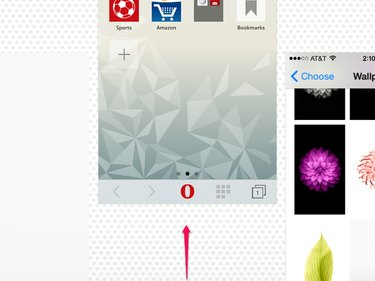
강제 종료하면 앱에 저장하지 않은 작업이 손실될 수 있습니다.
이미지 크레디트: 애플의 이미지 제공
3단계
평소와 같이 앱을 다시 엽니다. 강제 종료 후 앱은 마지막 위치에서 다시 시작하지 않고 완전히 다시 로드됩니다. 앱이 다시 멈추거나 즉시 충돌하거나 전혀 열리지 않는 경우, 전화를 다시 시작 그리고 이 과정. 앱이 여전히 작동하지 않으면 iPhone에서 앱을 제거하고 다시 설치하십시오.
앱 제거 및 재설치
iPhone에서 앱을 삭제하면 저장된 환경설정과 데이터가 모두 지워집니다. 이러한 자료를 지우면 업데이트 후 작동이 중지되는 앱이 수정되는 경우가 많습니다. 앱에 저장된 데이터도 잃게 되므로 최후의 수단으로만 앱을 삭제해야 합니다.
1 단계
앱 아이콘이 흔들릴 때까지 앱 아이콘을 길게 누릅니다. 탭 NS 아이콘의 모서리에서 앱을 삭제합니다.
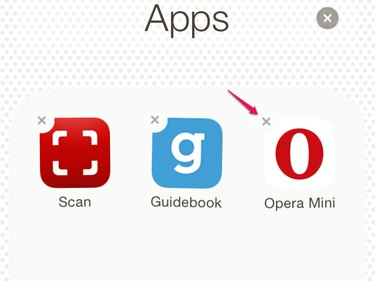
홈 화면이나 폴더에서 앱을 삭제합니다.
이미지 크레디트: 애플의 이미지 제공
2 단계
수도꼭지 삭제 확인.

이미지 크레디트: 애플의 이미지 제공
3단계
App Store에서 삭제된 앱을 검색합니다. 클라우드 아이콘을 탭하여 앱을 다시 설치하세요. 클라우드 아이콘은 이전에 다운로드한 앱을 나타냅니다. 유료 앱의 경우에도 iTunes는 다음과 같은 경우 다시 청구하지 않습니다. 앱 또는 기타 콘텐츠 다시 다운로드 클라우드 아이콘을 탭하여
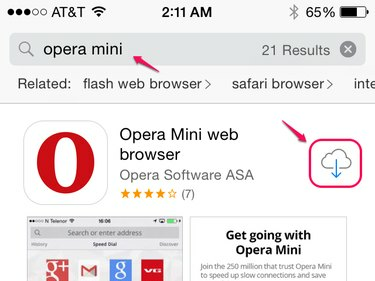
클라우드 아이콘이 보이지 않으면 올바른 Apple ID로 로그인했는지 확인하십시오.
이미지 크레디트: 애플의 이미지 제공
팁
이전에 다운로드했지만 현재 휴대전화에 없는 앱 목록을 보려면 업데이트 App Store의 탭에서 구입 한 그리고 선택 이 iPhone에는 없음.
4단계
평소와 같이 앱을 열고 앱의 기본 설정을 처음부터 설정합니다.




